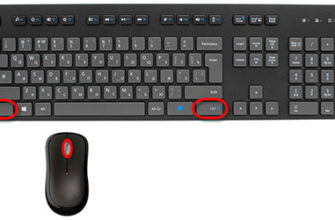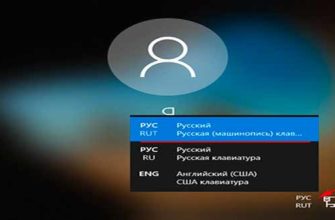«mozilla firefox»
Здесь следуйте таким действиям:
- Жмите «Alt» для попадания в меню.
- Остановите выбор на «Инструменты» и жмите «Настройки», а там – «Приватность».
- Пометьте «Будет использовать ваши настройки хранения истории».
- Сделайте отметку на «Принимать куки с сайтов».
- Сделайте выбор на «Всегда» касательно «Принимать куки со сторонних сайтов».
- Пометьте «До истечения срока их действия» касательно раздела «Сохранять куки».
- Жмите «ОК».
Для выполнения настроек сделайте следующее:
- Жмите «Alt».
- Зайдите в «Инструменты», а там – в «Настройки» и «Приватность.
- Жмите «Исключения», остановившись на «Будет использовать ваши настройки хранения истории».
- Впишите адрес сайта, а далее осуществить выбор нужного вам из следующих вариантов: «Блокировать», «Разрешить на сессию» и «Запретить».
- Жмите «Закрыть».
Для избавления от cookies следует проделать так:
- Жмите «Ctrl» «Shift» «Del».
- Определитесь с периодом.
- Выберите «Куки» в «Подробности».
- Жмите «Удалить сейчас».
Минутку внимания, друзья! Недавно я написал ответы на ваши вопросы в статьях о том как посмотреть удаленные сообщения вконтакте или как сделать фото из видео на компьютере, а так же как узнать кто заходил на мою страницу в контакте. Ну и лично от меня не пропустите узнать про теле2 личный кабинет или что такое сиды и пиры в торренте, а так же почему не работает плей маркет на андроиде.
Google chrome
Чтобы включить или отключить cookies в Google Chrome:
1. Откройте «Настройки» браузера.
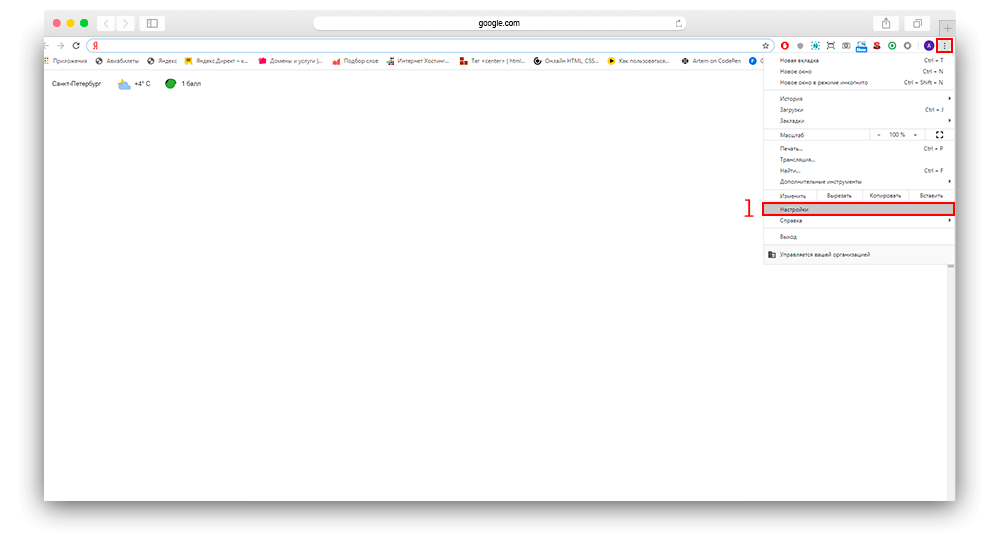
Открытие настроек в панели Google Chrome
2. Найдите заголовок «Конфиденциальность и безопасность».
3. В категориях данного заголовка зайдите «Настройки сайта».
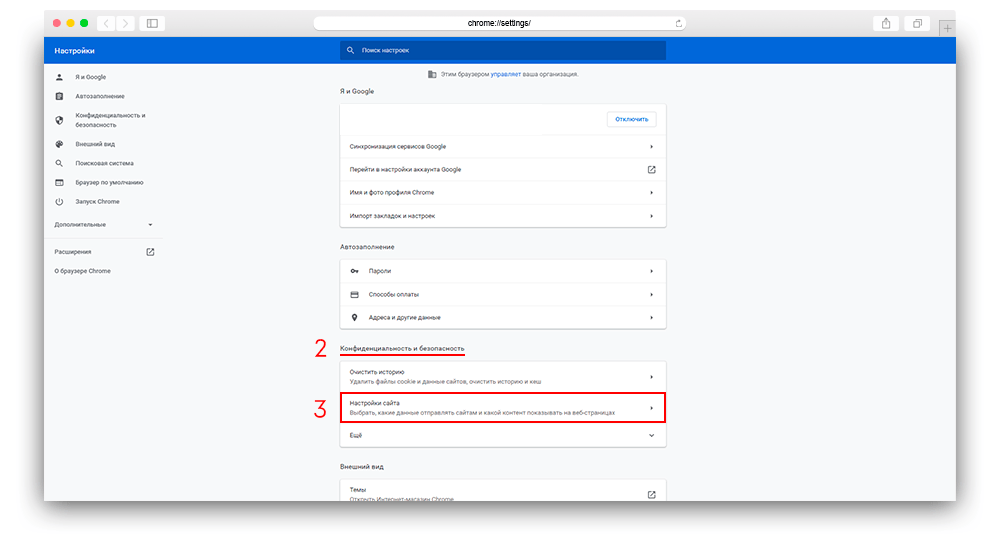
Выбор настроек сайта для включения куки в Google Chrome
4. Затем, откройте вкладку «Файлы cookie и данные сайтов».
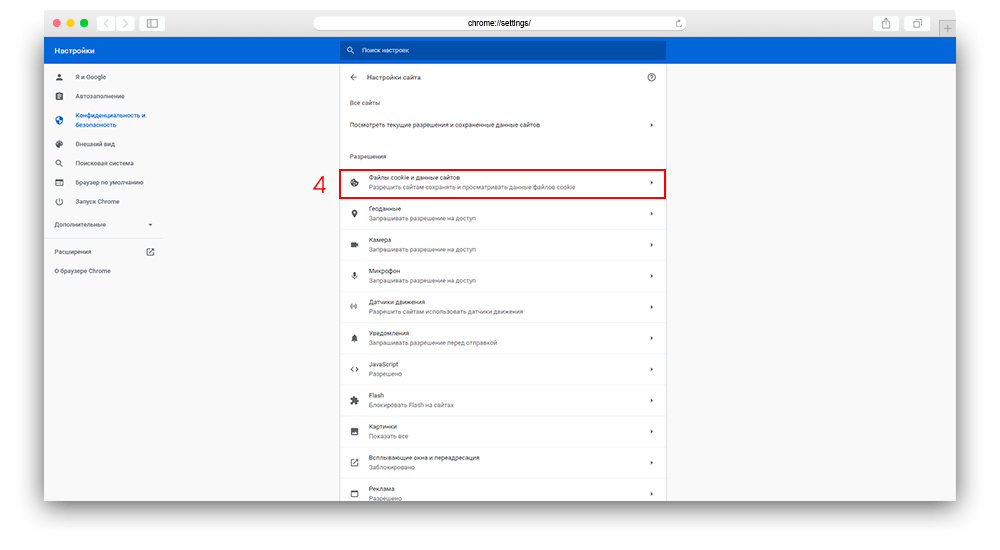
Открытие параметра куки в настройках
5. В появившемся окне, вы можете включить или отключить куки файлы, с помощью перевода кнопки в необходимое положение, расположенной в капсуле, находящейся напротив нужного вам параметра.
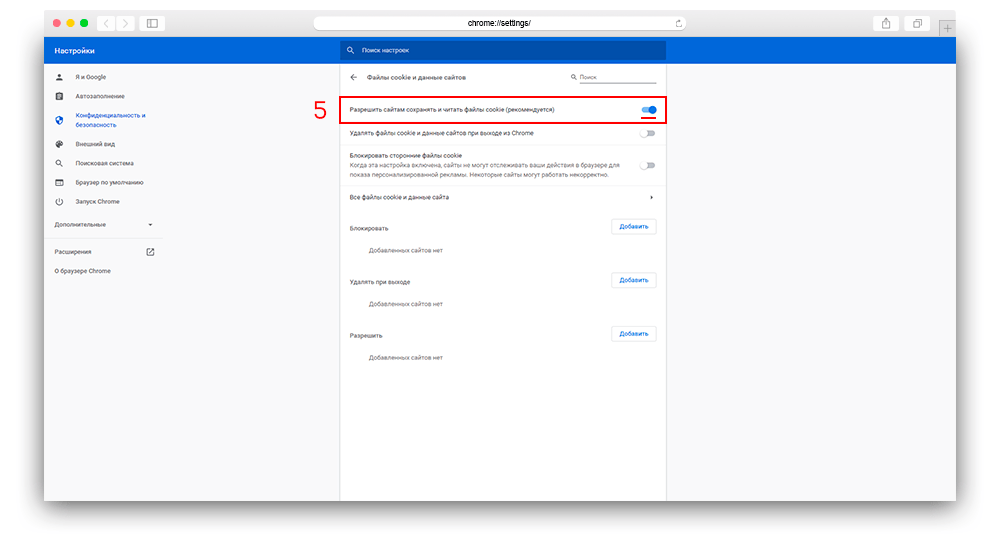
Разрешение использования куки файлов
Добавление или блокировка определенных сайтов, происходит аналогично параметрам в Яндекс Браузере.
Как почистить куки в мазила (mazilla firefox)
Рассмотрим несколько вариантов для обработки куков в Мазиле Фаерфокс.
Чтобы выполнить эту задачу нужно:
- в открытом браузере клацнуть кнопку Alt;
- перед пользователем должно появиться меню программы;
- после этого, переходит в «Инструменты» и жмем на «Настройки»;
- попадаем в «Приватность»;
- во вкладке «История» из всего представленного списка отмечаем галочкой строку «будет использовать ваши настройки хранения истории»;
- затем стоит отметить опцию под названием «Принимать куки с сайтов»;
- кроме того, нужно выбрать «Всегда» в списке «принимать куки со сторонних сайтов»;
- в разделе «Сохранять куки» рекомендуется выбрать и отметить «до истечения срока их действия»;
- после этого, применяем настройки, клацнув OK.
Чтобы выполнить эти настройки стоит руководствоваться таким порядком действий:
- в Мазиле жмем на кнопку Alt;
- на экране появляется меню, в котором находим «Инструменты»;
- далее попадаем в «Настройки», а оттуда в «Приватность»;
- в разделе «История» останавливаемся на пункте с названием «будет использовать ваши настройки хранения истории»;
- затем жмем на клавишу «Исключения»;
- после этого, рекомендуется вписать адрес веб-портала и выбрать необходимое из предложенного:
- «Блокировать»;
- «Разрешить на сессию»;
- «Разрешить»;
Удаляем cookies в комбинацией Ctrl Shift Del:
- одновременно зажать кнопки Ctrl Shift Del;
- на экране высветится окно с названием «удаление недавней истории», здесь рекомендуется определиться с периодом, за который будут удаленны файлы;
- в списке «Подробности» следует выбрать только одну опцию «Куки»;
- «Удалить сейчас».
Таким образом, мы разобрались, что означает понятие – cookies. Также определили основные функции, которые они выполняют. Кроме того, подробно разобрались с проблемой удаления куков в самых популярных программах для выхода в сеть Интернет.
Как почистить на андроиде
С каждым днем все больше пользователей вместо ПК пользуются смартфонами или планшетами, которые работают на Android. Ниже будет рассмотрен пример на основе браузера «Google Chrome», инструкция по удалению мало чем отличается от версии ПК.
- В адресной строке нужно отыскать меню в виде трех вертикальных черт, нажать и выбрать «Настройки».
- В появившемся окне стоит найти раздел «Личные данные» в «Дополнительно».
Нажимаем на раздел «Личные данные»
- Теперь пользователю необходимо нажать «Очистить историю», уточнив конкретный период. При необходимости избавиться абсолютно всех куки необходимо кликнуть «За все время».
Нажимаем «Очистить историю»
- Возле опции «Файлы куки» необходимо поставить галочку. Завершающим действием является нажатие «Удалить данные».
Нажимаем «Удалить данные»
Теперь куки полностью исчезли из браузера.
Узнайте также дополнительную информацию из статьи, как удалить куки в Мозиле браузере.
Как удалить куки в mozilla firefox?
В браузере Mozilla Firefox откройте меню «Инструменты», затем — «Настройки».
Как очистить куки в браузере Mozilla Firefox
В «Настройках» откройте вкладку «Приватность». Здесь также можно выставить опции отключения куки в разделе «Отслеживание».
Как очистить куки в браузере Mozilla Firefox
Для удаления куки, жмите ссылку «удалить отдельные куки».
Как очистить куки в браузере Mozilla Firefox
В открывшемся окошке выберите отдельные сайты и удаляйте куки для каждого такого сайта отдельно или воспользуйтесь кнопкой «Удалить все куки».
Очищение в «google chrome»
Еще один популярный браузер, которым пользуется большинство пользователей. Здесь потребуется выполнить несколько иные действия:
- Зайти в браузер, возле адресной строки отыскать меню в виде значка трех полосок. В появившемся списке выбрать «Настройки».
Выбираем «Настройки»
- Откроется список настроек, пользователю потребуется промотать его до самого конца, пока он не увидит раздел «Дополнительные настройки».
Открываем раздел «Дополнительные настройки»
- В этом окне имеется вкладка «Личные данные». В данном случае юзеру нужно нажать на «Настройки контента».
Нажимаем на «Настройки контента»
- В настройках можно отыскать «Файлы cookie» и выбрать действие «Все файлы куки».
Нажимаем «Все файлы куки»
- Справа появится строка поиска. Туда нужно ввести адрес того сайта, где требуется очищение куки. Слева от данной строки имеется «Удалить все показанные файлы cookie», куда и нужно нажать, а затем кликнуть на «Готово».
Выбираем «Удалить все показанные файлы cookie»,а затем кликаем на «Готово»
Все куки сразу же удалятся, после чего необходимо закрыть браузер. После повторного открытия все должно работать исправно.
Очищение в «mozilla firefox»
Данная процедура не вызовет трудностей даже у самого неподготовленного пользователя, каким бы браузером он ни пользовался. Чтобы почистить куки, потребуется:
- Зайти в сам браузер «Фаерфокс», отыскать вкладку «Инструменты» и кликнуть на раздел «Настройки», который находится последним в списке.
Заходим в браузер «Фаерфокс», отыскиваем вкладку «Инструменты» и кликаем на раздел «Настройки»
- В верхней панели меню есть вкладка «Приватность», куда нужно кликнуть мышкой, после чего изменить настройки по своему желанию. В данном случае понадобится кликнуть «Удалить отдельные куки».
На вкладке «Приватность» кликаем «Удалить отдельные куки»
- Откроется окно «Куки», где в строке поиска можно указать название наиболее посещаемого сайта, после чего кликнуть «Удалить куки».
Кликаем «Удалить куки»
- Однако целесообразнее нажать на кнопку, что находится правее, а именно «Удалить все куки», прибегая не к выборочному удалению, а общему.
- Завершающим действием является нажатие кнопки «Закрыть». Теперь нужно полностью закрыть браузер, после чего зайти туда вновь.
Нажимаем кнопку «Закрыть»
После повторного входа все неполадки должны исчезнуть, а куки – удалиться.
Очищение в «opera»
При использовании данного браузера стоит проследовать такой простой инструкции:
- Открыть браузер и нажать комбинацию клавиш «Ctrl» и «F12». Можно воспользоваться другим способом. В левом верхнем углу отыскать значок Оперы, кликнуть на него, найти в списке «Настройки», а затем нажать «Общие настройки».
Нажимаем «Общие настройки»
- Откроется окно настроек, где потребуется выбрать раздел «Расширенные». С левой стороны имеется вкладка «Cookies». Потребуется кликнуть на кнопку «Управление Cookies».
Нажимаем на кнопку «Управление Cookies»
- Здесь нужно ввести название сайта и выборочно удалить куки-файлы, воспользовавшись кнопкой «Удалить».
Вводим название сайта и выборочно удалить куки-файлы, воспользовавшись кнопкой «Удалить»
На этот процесс очищения закончен, нужно кликнуть на «Готово», закрыть и опять сделать его открытие.
Удаление из браузера вручную
Для этого вам необходимо выполнить следующие действия:
- Нажимаем в левом верхнем углу кнопку «Firefox»
- Находим пункт «Настройки», нажимаем на него.
- В открывшемся окне «Настройки» находим раздел «Приватность», а в нем ссылку – «Удалить все куки»
- В открывшемся окне «Куки» воспользуйтесь кнопками «Удалить куку» или «Удалить все куки» для выборочного или полного удаления соответственно.
Яндекс браузер
Чтобы включить куки в Яндекс Браузере:
1. Откройте «Настройки» браузера.
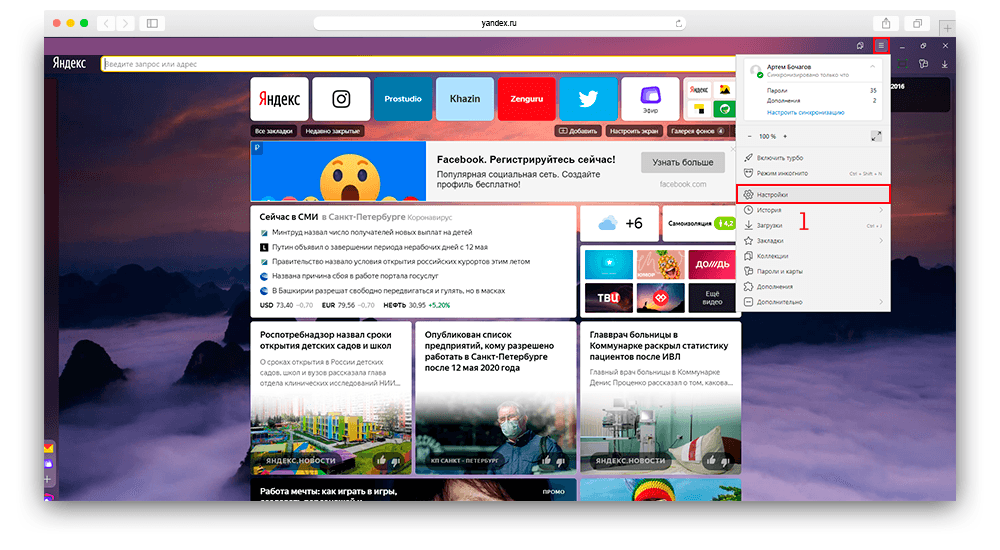
Открытие настроек Яндекс Браузера
2. Выберите в sidebar раздел «Сайты».
3. Затем откройте раздел «Расширенные настройки».
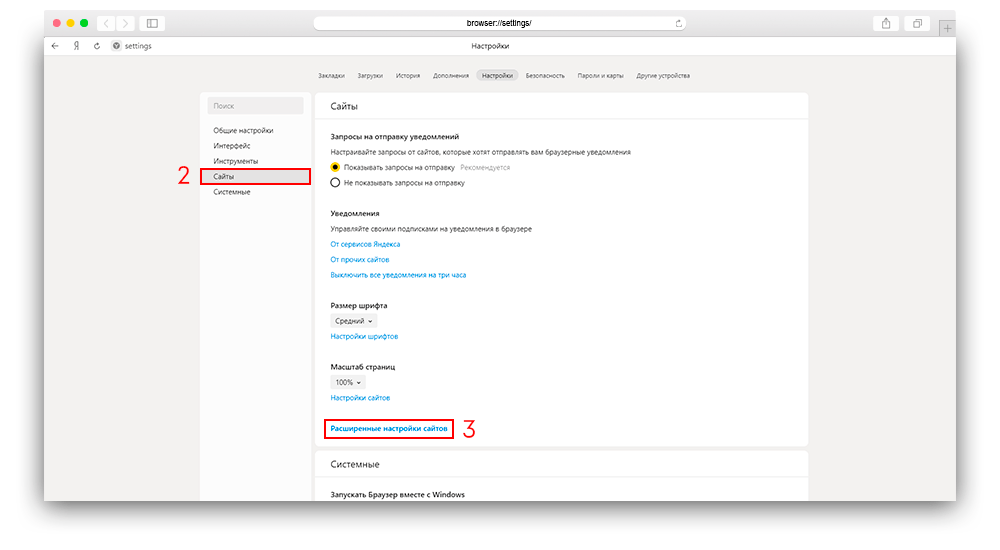
Выбор расширенных настроек Яндекс Браузера
4. Опуститесь вниз страницы до раздела «Cookie-файлы» и выберите пункт «Разрешены».
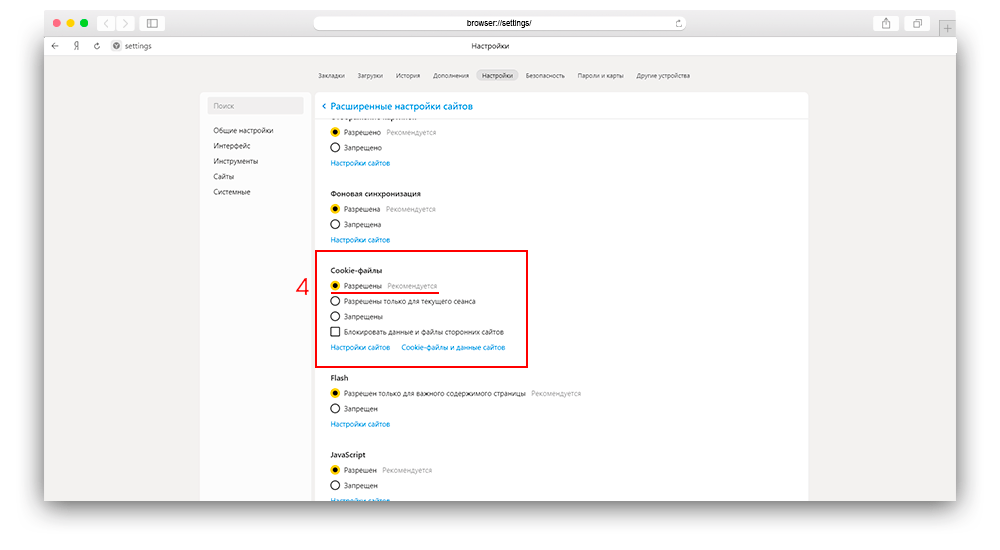
Включение куки
Таким же образом вы можете отключить данные файлы, в случае необходимости, выбрав пункт «Запрещены». В случае, если вы хотите ограничить сбор ваших данных для какого-то определенного сайта, вам необходимо:
1. Также, зайдите в «Настройки сайтов».
2. В верхней строке меню, выберите вкладку «Запрещены».
3. В левом верхнем углу кликните «Добавить».
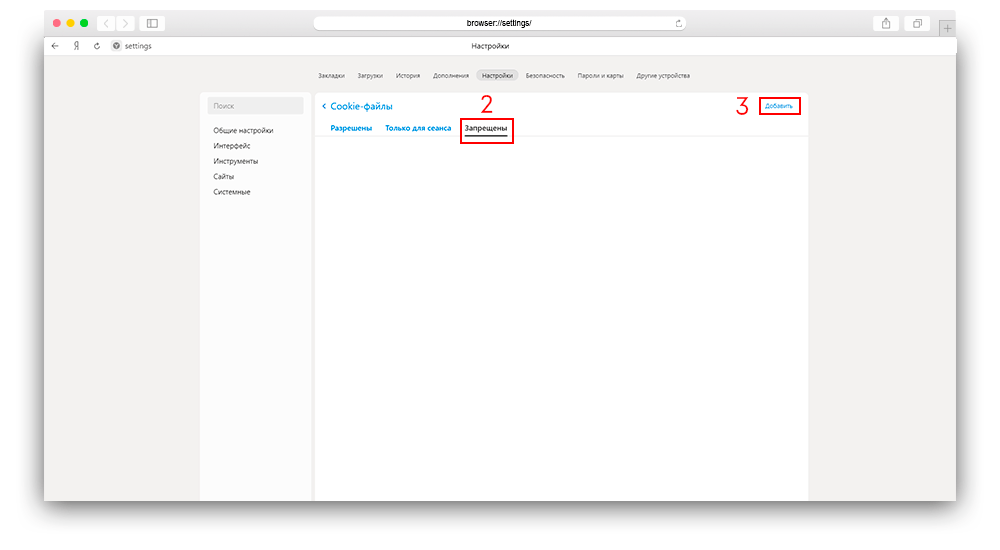
Добавление сайта в раздел запрещенных для использования куки
4. В всплывающей строке, введите URL необходимого сайта.
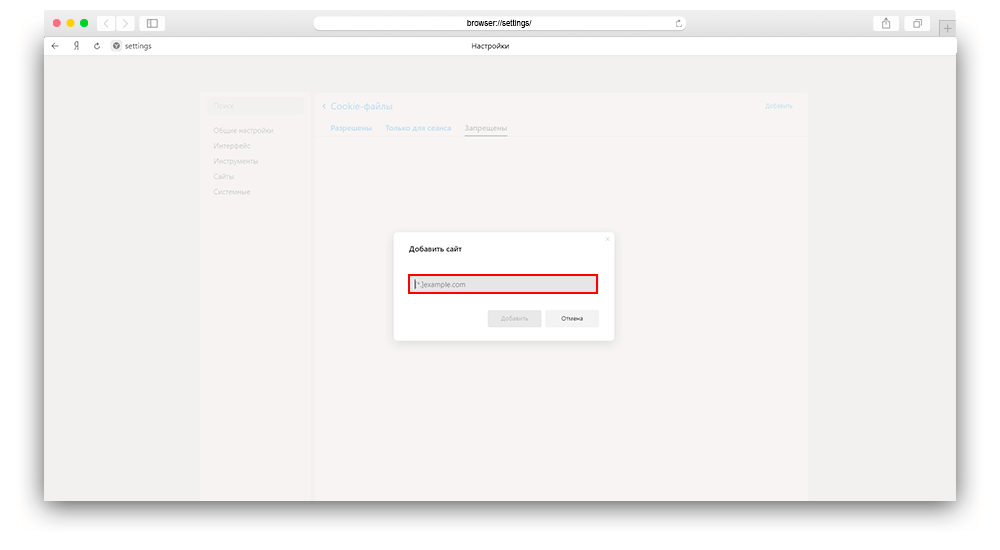
Добавление URL сайта
Тем самым, вы ваши куки-файлы останутся открытыми для браузера, и вы ограничите сбор данных для определенного сайта. По аналогичному методу, вы можете совершить обратную операцию, закрыть ваши данные для браузера в целом и выбрать конкретные сайты, с которыми хотели бы делиться информацией о ваших действиях.